如果因为电脑配置等问题不能升级win11,但是自己又想体验win11系统的功能的话,我们还可以用u盘装系统win11使用。那么u盘怎么安装系统win11?下文就展示下详细的u盘装系统win11教程步骤。
工具/原料:
系统版本:windows11系统
品牌型号:惠普暗影精灵4
软件版本:小白一键重装系统 v2290和一个8g以上的空白u盘
方法/步骤:
1、首先在电脑上下载安装好小白一键重装系统工具打开,插入空白u盘,选择制作系统打开。
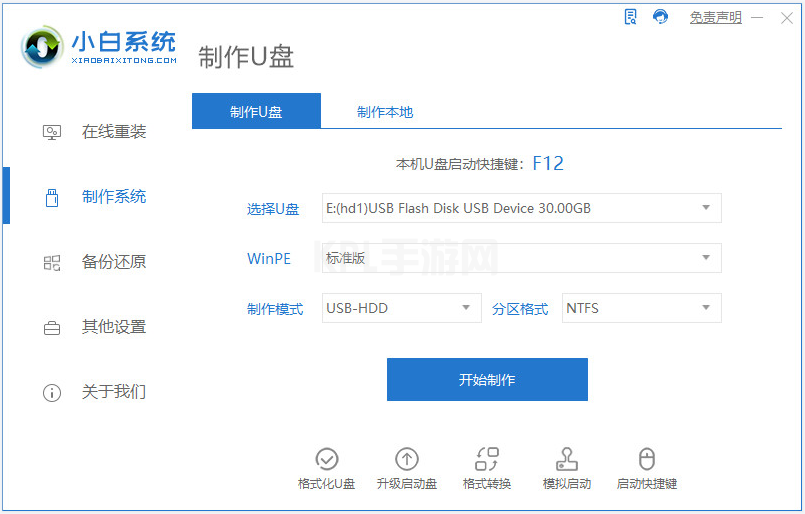
2、选择最新的win11系统点击开始制作启动盘。
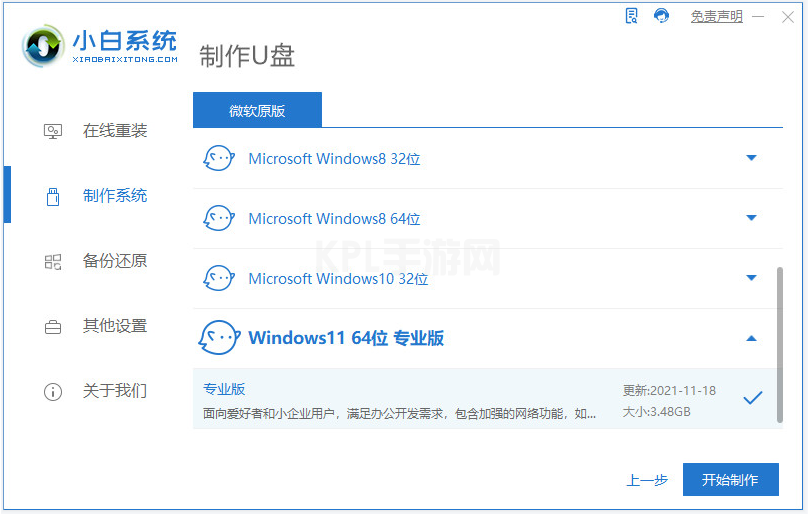
3、等待软件自动开始制作u盘启动盘,制作完成后先查看需要安装的电脑的启动快捷键是多少,再拔出u盘退出。
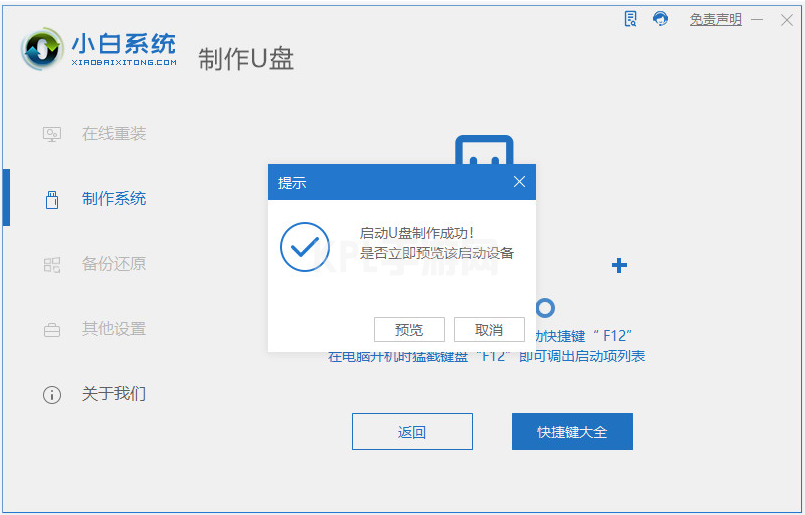
4、将u盘启动盘插入到电脑中,重启电脑不断按快速启动键进入快速启动菜单页面,将启动项设置为u盘启动项进入pe系统内。
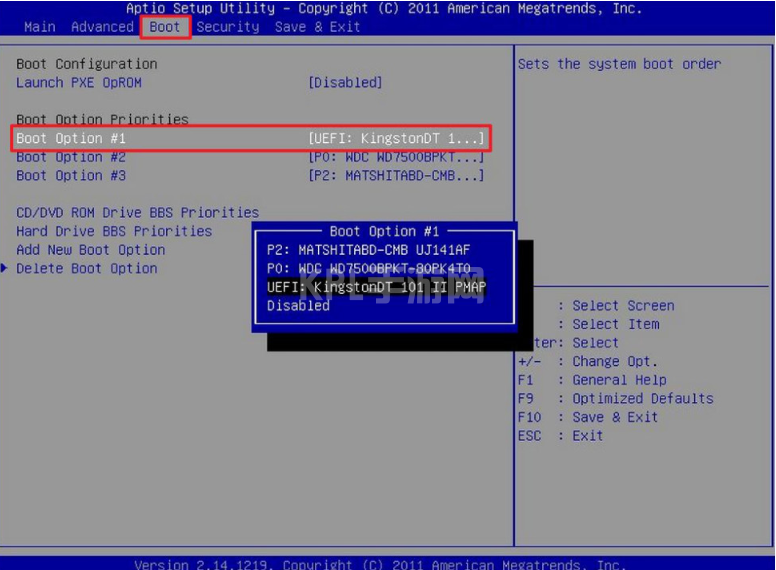
5、在pe系统内,打开小白装机工具选win11系统安装到系统c盘。
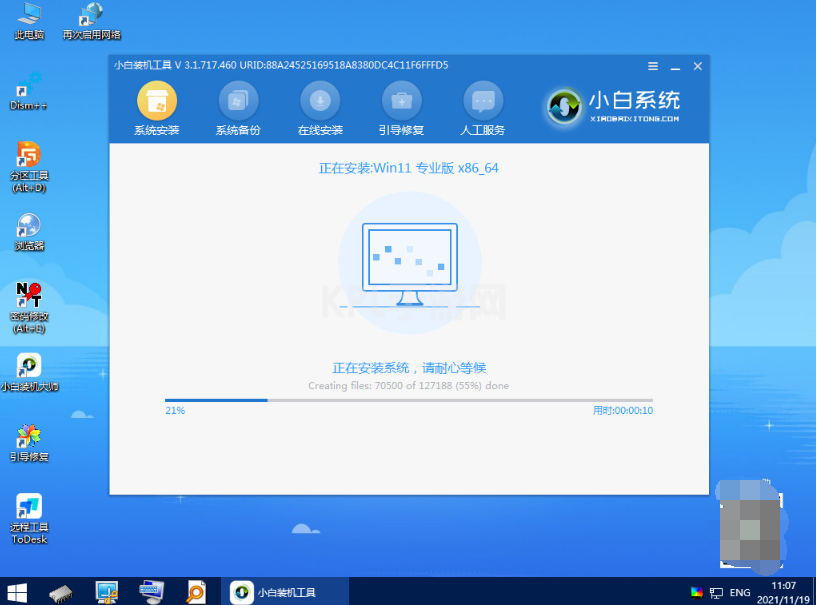
6、安装完成后,选择重启电脑。
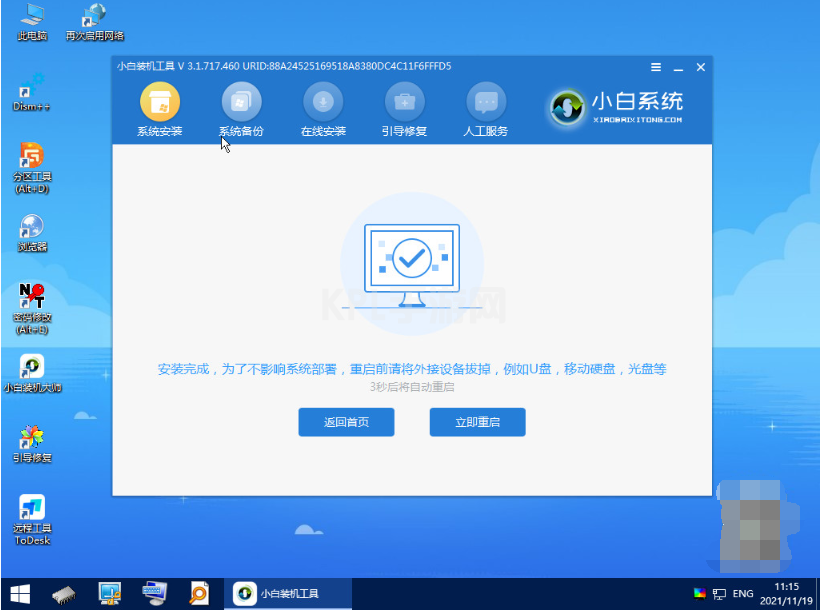
7、重启电脑后,等待进入到新的系统界面即表示安装完成。

注意事项:安装系统之前,注意备份好系统盘的重要资料,关闭电脑杀毒软件,避免被拦截导致安装失败。
总结:
安装小白一键重装系统工具制作u盘启动盘;
插入u盘启动盘启动进入pe系统;
进入pe系统后打开小白装机工具安装win11系统;
安装成功后重启电脑进入新的系统桌面即可。





























